Bytte ut en blekktank
Når det er lite blekk igjen, eller hvis det oppstår feil, vil du bli varslet om dette i form av en melding på LCD-skjermen. Følg informasjonen som vises i meldingen.
 Merk
Merk
- Hvis utskriftene er svake, eller hvis de har hvite streker selv om det er nok blekk, finner du informasjon under Vedlikehold.
Fremgangsmåte for utskifting
Følg fremgangsmåten nedenfor når du skal skifte ut en blekktank.
 Viktig!
Viktig!
- Når du tar ut en blekktank, må du sette inn en ny umiddelbart. Du må ikke la skriveren stå uten innsatt blekktank.
- Bruk en ny blekktank ved utskifting. Hvis du installerer en brukt blekktank, kan dysene bli tette. Med en slik blekktank vil skriveren heller ikke kunne gi riktig informasjon om når det er på tide å skifte ut blekktanken.
- Når en blekktank er installert, må du ikke ta den ut av skriveren og la den ligge ubeskyttet. Det fører til at blekktanken tørker ut, og det kan være at skriveren ikke vil fungere som den skal når den settes inn igjen. For å sikre best mulig utskriftskvalitet bør du ikke la blekktanken stå ubrukt i mer enn seks måneder etter første gangs bruk.
 Merk
Merk
-
Det kan hende at fargeblekk forbrukes også når du skriver ut et svart-hvitt-dokument, eller når utskrift i svart-hvitt er angitt.
Alle blekktyper brukes også i den vanlige rengjøringen og dyprensingen av skrivehodet, noe som kan være nødvendig for å opprettholde ytelsen til skriveren. Når en blekktank har gått tom for blekk, må den skiftes ut umiddelbart.
-
Sjekk at strømmen er slått på før du åpner frontdekslet.
Den utskiftbare blekktanken vises på LCD-skjermen og skrivehodeholderen (A) flytter seg til utskiftingsposisjonen for den blekktanken.

 Forsiktig!
Forsiktig!- Du må ikke holde i skrivehodeholderen for å stoppe eller flytte den med makt. Ikke berør skrivehodeholderen før den har stoppet helt.
 Viktig!
Viktig!-
Du må ikke fjerne en blekktank før en ny er gjort klar.
- Når du fjerner en blekktank, vil ikke maskinen fungerer før en ny blekktank er satt inn.
- Når du fjerner en blekktank, vil ikke maskinen fungere selv om den fjernede blekktanken bare settes inn på nytt.
- Du kan ikke ta ut en blekktank hvis den ikke står i utskiftingsposisjonen. Hvis du fjerner den med makt, kan det hende at skriveren ikke lenger fungerer som den skal, eller det kan føre til skade på skriveren.
- Du må ikke ta på metalldelene eller andre deler inne i skriveren.
- Hvis frontdekslet står åpent i mer enn 60 minutter, flytter skrivehodeholderen seg til høyre side. I så fall lukker du frontdekslet og åpner det igjen.
 Merk
Merk- Hvis meldingen for å skifte blekktank vises på LCD-skjermen, må du kontrollere den og deretter trykke på OK-knappen.
-
Når det vises at en blekktank må skiftes på LCD-skjermen, skyver du opp utløserhendelen for blekktanken (B).
Blekktanken blir matet ut.
Når du vil skifte en annen blekktank, trykker du på OK-knappen for å velge [OK]Neste ([OK]Next) og vise skjermbildet for blekktanken som skal skiftes.
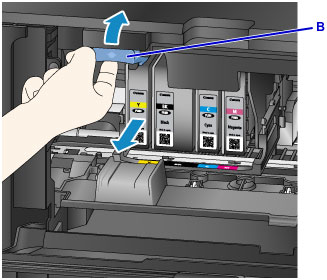
 Viktig!
Viktig!- Legg blekktanken i en plastpose umiddelbart etter at den er tatt ut av skriveren. Hvis ikke, kan blekkrester lage flekker på klærne dine eller på områdene i nærheten.
- Ikke berør andre deler enn blekktankene.
- Kast den tomme blekktanken i samsvar med lokale lover og forskrifter for avfallsdeponering.
- Vær forsiktig når du håndterer blekktanker. Ikke utsett dem for mye trykk eller mist dem.
-
Ta blekktanken ut av pakningen.
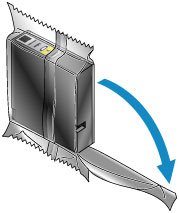
 Viktig!
Viktig!-
Ikke rør kontaktene (C) og (D) på blekktanken.

-
-
Sett inn en ny blekktank og juster den i forhold til monteringsskinnen (E) i skriveren.
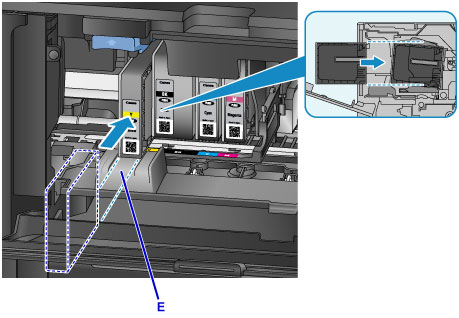
 Viktig!
Viktig!- Du kan ikke sette inn blekktanken i feil posisjon. Kontroller etiketten under monteringsposisjonen, og sett deretter blekktanken i riktig posisjon.
-
Skyv blekktanken inn til den klikker fast på plass.
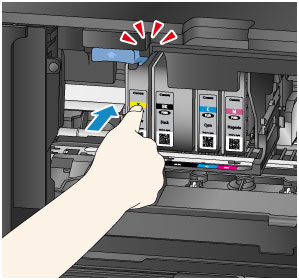
-
Trykk på OK-knappen for å velge [OK]Avslutt ([OK]Exit).
Hvis [OK]Neste ([OK]Next) vises på skjermen, betyr det at det er enda en blekktank som kan skiftes.
Hvis du vil skifte denne blekktanken, trykker du på OK-knappen, og gjentar fremgangsmåtene fra trinn 2.
Avslutt skifte av blekktank ved å trykke på OK-knappen til [OK]Avslutt ([OK]Exit) vises på skjermen.
Skrivehodeholderen flyttes til ventemodusposisjonen. Du kan ikke fjerne blekktanken når den er i denne posisjonen.
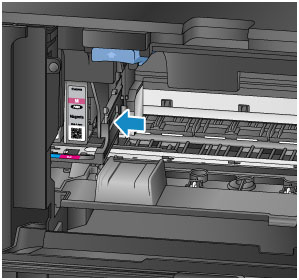
 Viktig!
Viktig!- Du kan ikke skrive ut hvis ikke alle blekktankene er satt inn. Pass på at du setter inn alle blekktankene.
- En installert blekktank kan ikke fjernes før meldingen om å skifte den vises.
-
Lukk frontdekslet.

Når det er satt inn nye blekktanker, begynner skriveren å blande blekket automatisk. Vent til det ikke lenger kommer driftsstøy fra skriveren. (Dette tar mellom 1 og 2 minutter.)
 Merk
Merk-
Hvis feilmeldingen vises på LCD-skjermen, må du iverksette tiltak for å rette opp feilen.
- Hvis skrivehodet er feiljustert, noe du blant annet kan se ved at det skrives ut feiljusterte rette linjer, må du justere skrivehodet.
- Det kan komme noe støy fra skriveren når den skriver ut.
-

